
นาฬิกาวิ่งและหลายกีฬา ปกติจะมีปุ่ม "ตัก" สำหรับการแยกการออกกำลังกายของคุณเป็นเซ็กเมนต์ไม่ว่าจะเป็นรอบของแทร็กช่วงเวลา 20 นาทีบนจักรยานหรือรอบของวงจรน้ำหนักตัว ต่อไปนี้เป็นวิธีการใช้คุณสมบัติเดียวกันกับ Apple Watch- และทำไมคุณควร
วิธีทำเครื่องหมาย "ตัก" ในแอปออกกำลังกาย
ในขณะที่คุณกำลังติดตามการออกกำลังกายด้วยแอปออกกำลังกายบน Apple Watch ของคุณแตะสองครั้งที่หน้าจอเพื่อทำเครื่องหมายส่วน สรุปจะปรากฏขึ้นและคุณสามารถทำให้เหงื่อของคุณทำเครื่องหมายปิดเซ็กเมนต์และรอบตามที่คุณต้องการ
บันทึก: สิ่งต่าง ๆ มีความแตกต่างเล็กน้อยกับการออกกำลังกายว่ายน้ำเนื่องจากหน้าจอถูกล็อคโดยอัตโนมัติ ในการออกกำลังกายว่ายน้ำสระว่ายน้ำนาฬิกาของคุณติดตามจำนวนความยาวที่คุณทำ (ขึ้นอยู่กับความยาวของพูลที่คุณป้อนเมื่อเริ่มต้น); นอกจากนี้ยังจะแยกการออกกำลังกายของคุณออกเป็นชุดตามทุกครั้งที่คุณหยุดที่ขอบของสระนานกว่าสิบวินาที ไม่มีวิธีที่จะเพิ่มกลุ่มในการออกกำลังกายว่ายน้ำแบบเปิด
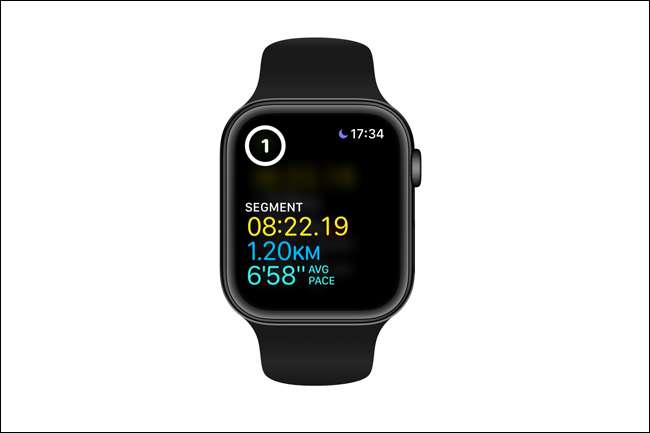
วิธีดูรอบของคุณ (และเซ็กเมนต์อื่น ๆ )
หากต้องการดูการแยกเซ็กเมนต์ของคุณเมื่อคุณเปิดแอป "ฟิตเนส" บน iPhone ของคุณแล้วเลือกการออกกำลังกายของคุณ แตะ "เซ็กเมนต์" และคุณจะเห็นรายการที่มีหมายเลขและสถิติที่ประกอบเข้ากับทั้งหมด
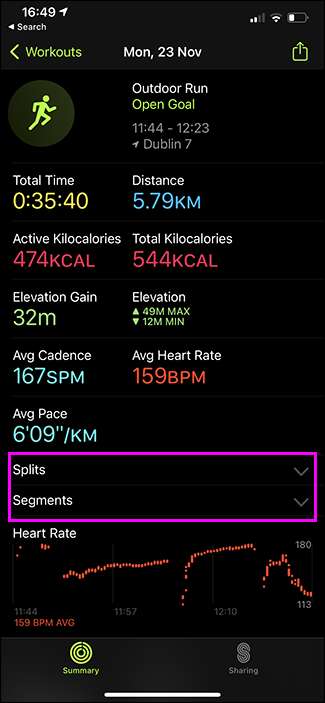
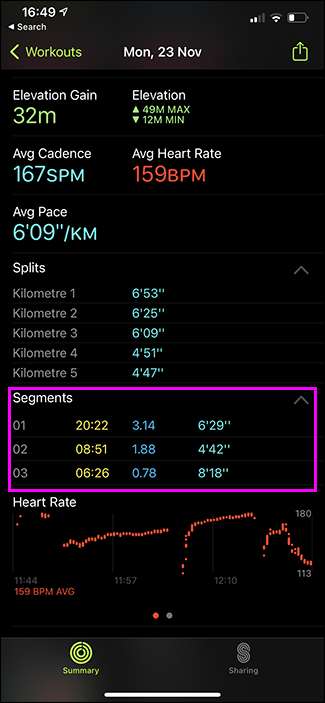
ทำไมต้องมีส่วน
สถิติการออกกำลังกายเฉลี่ยที่ใช้งานได้ง่ายและการปั่นจักรยานความเร็วและการแยกไมล์ของแต่ละไมล์ไม่ได้ใช้งานไม่มากนักเว้นแต่ว่าคุณกำลังออกกำลังกายที่มั่นคงช้า (หรือฉันคิดว่าการทำซ้ำไมล์ - การเพิ่มขึ้นของไมล์) ตัวอย่างเช่นถ้าคุณทำอุ่นเครื่องไมล์วิ่งอย่างหนักเป็นไมล์และครึ่งหนึ่งคูลดาวน์ครึ่งไมล์บิตที่สำคัญที่สุดคือระหว่างไมล์ 2 และไมล์ 3.5 แต่ไม่มีความเร็วในการวิ่งเฉลี่ยหรือการแยกไมล์ ในแอพฟิตเนสจะบอกคุณว่าคุณทำเร็วแค่ไหน
อย่างไรก็ตามหากคุณใช้คุณสมบัติรอบบนนาฬิกาของคุณคุณสามารถรันครึ่งไมล์แตะสองครั้งเพื่อตีตักวิ่งอย่างหนักเป็นไมล์และครึ่งแตะสองครั้งเพื่อตีตักอีกครั้งจากนั้นให้เย็นลงอีกครั้ง . จากนั้นเมื่อคุณดูการออกกำลังกายในแอปออกกำลังกายบน iPhone ของคุณมันจะถูกแบ่งออกเป็นสามส่วน: การอุ่นเครื่องการออกกำลังกายของคุณและคูลดาวน์ของคุณ
และมันไม่ได้ใช้งานและขี่จักรยานคุณสามารถติดตามได้ หากคุณกำลังฝึกอบรมช่วงเวลาความเข้มสูงหรือ ครอสฟิต วงจรสไตล์คุณสามารถทำเครื่องหมายในแต่ละรอบ







